Configurar métodos e regras de atribuição para filas
Depois de criar filas, se quiser usar métodos de atribuição personalizados, você criará conjuntos de regras de atribuição que compreendam regras.
Você pode criar os métodos de atribuição personalizados no aplicativo Centro de administração do Customer Service.
No roteamento unificado, o processo de criação de conjuntos de regras de atribuição envolve as seguintes etapas:
Criar conjuntos de regras de atribuição: para cada conjunto de regras de atribuição, você configurará as condições e ordenará por opção.
Criar critérios de seleção: se você criar mais de um conjunto de regras de atribuição, precisará definir as regras para os critérios de seleção. Os critérios de seleção determinam o conjunto de regras que deve ser executado entre os muitos existentes. Mais Informações: Configurar critérios de seleção.
Criar um método de atribuição e configurar regras
Siga as etapas para criar um método de atribuição personalizado:
No mapa do site do Centro de administração do Customer Service, selecione Filas em Suporte do cliente.
Na página Filas, selecione Gerenciar para Filas avançadas.
Selecione uma fila e, na página Método de atribuição, selecione Criar novo.
No diálogo Criar atribuição de trabalho, insira um nome e uma descrição para o conjunto de regras e selecione Criar.
Selecione o conjunto de regras e selecione Editar. As opções para configurar conjuntos de regras de priorização e conjuntos de regras de atribuição são exibidas.
Faça o seguinte para configurar conjuntos de regras de priorização:
a. No diálogo Criar Conjunto de Regras de Priorização, insira um nome e uma descrição para o conjunto de regras e selecione Criar.
b. Na página Lista de decisões, selecione Criar regra e, no diálogo Criar regra de priorização, insira um nome de regra e defina as condições em que a regra deve ser executada. Por padrão, o registro raiz para o qual você está criando a regra é selecionado e exibido na parte superior do construtor de condições.
c. Para rotear o item de trabalho para os agentes, selecione o atributo no qual deseja definir a ordem.
d. Crie quantas regras forem necessárias.
Observação
Para registros de roteamento, recomendamos que você gerencie as regras de priorização personalizadas apenas por meio da interface do usuário e não as crie ou atualize por meio de scripts.
Para criar um conjunto de regras de atribuição, na página Método de atribuição, selecione Criar conjunto de regras.
Insira um nome e uma descrição para o conjunto de regras e selecione Criar. O conjunto de regras foi criado.
Na página Conjunto de regras de atribuição exibida, selecione Criar regra.
No diálogo Criar regra de atribuição, faça o seguinte para adicionar condições e ordenar por atributos:
a. Nome da Regra: insira um nome de regra.
Por padrão, o registro raiz é selecionado e exibido na parte superior do construtor de condições.
b. Condições: selecione Adicionar para selecionar um atributo ou entidade relacionada e definir a condição. Você pode definir condições para até dois níveis de registros e atributos relacionados.
c. Ordenar por: selecione um atributo para definir a ordem de atribuição de trabalho se vários agentes corresponderem à condição.
- Atributos da Ordem:
- Menos ativo: só está disponível para filas dos canais de voz. O item de trabalho é encaminhado ao agente menos ativo dentre todos os agentes que correspondem a habilidades, presença e capacidade. Para obter mais informações, consulte Tipos de métodos de atribuição.
- Round Robin
- Capacidade disponível baseada em unidade
- Capacidade disponível baseada em perfil
- Proficiência
- Número de habilidades
- Atributos do Usuário: esses atributos são definidos na entidade do usuário do sistema.
d. Selecione Criar.
e. Repita as etapas a, b, c, d para configurar várias regras.
Nota
Recomendamos que você reduza a granularidade das condições para as regras de atribuição em ordem decrescente.
- Atributos da Ordem:
Você pode classificar a ordem em que as regras devem ser avaliadas durante a atribuição de trabalho. Para outras tarefas que você pode executar, como copiar, editar e excluir, consulte Opções disponíveis para conjuntos de regras.
Se você criar mais de um conjunto de regras de atribuição, será exibida uma mensagem de aviso que alerta para a definição dos critérios de seleção para executar os conjuntos de regras.
Crie uma regra de atribuição de exemplo com as condições a seguir.
Atributo Operador Tipo de correspondência Valor do atributo Habilidades do usuário Correspondência exata Todas as habilidades Status de presença É Igual a Correspondência dinâmica Conversation.Workstream.Allowed Presences Capacidade disponível É maior que Correspondência dinâmica Conversation.Workstream.Capacity Nota
Se você deseja definir uma condição na capacidade baseada em unidade dos usuários, use o atributo Capacidade disponível somente como sugerido no exemplo. Use o operador "é maior que" para garantir que a capacidade disponível seja maior que a capacidade necessária.
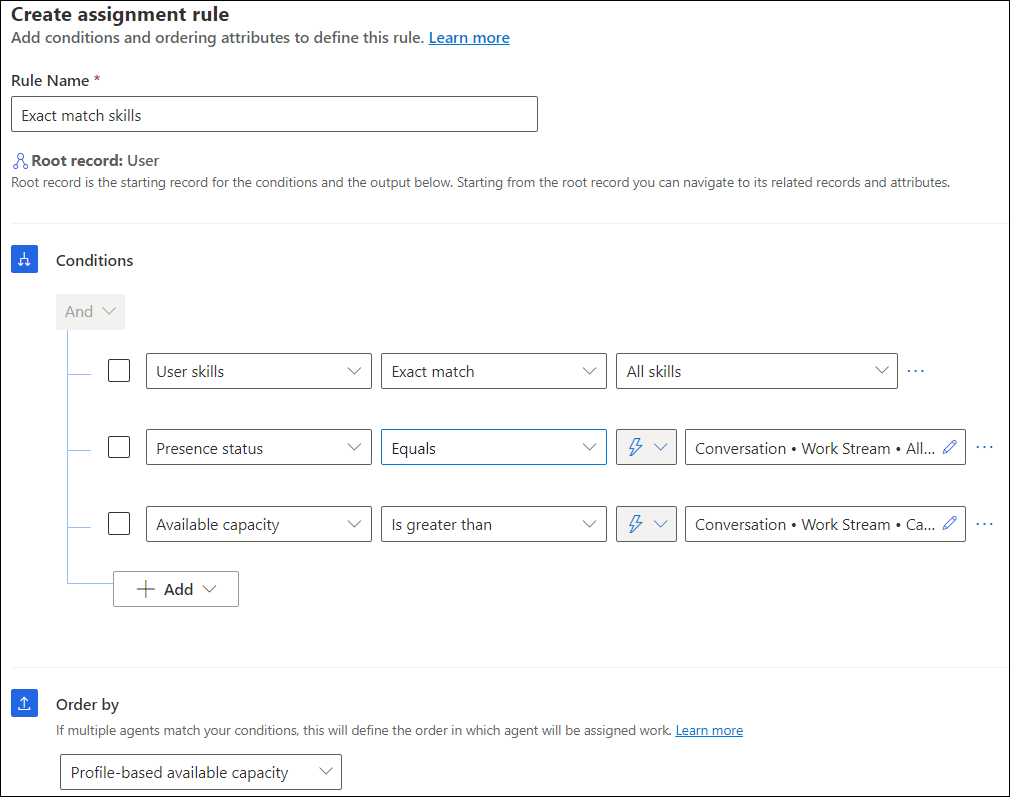
Configurar critérios de seleção
Os critérios de seleção permitem definir um conjunto de condições para determinar o conjunto de regras a ser executado quando a condição for atendida. Você deve definir os critérios de seleção ao configurar mais de um conjunto de regras no método de atribuição personalizado. Depois que o conjunto de regras for selecionado pelo mecanismo de atribuição de trabalho, se nenhuma regra corresponder aos critérios de seleção ou se nenhum critério de seleção for atendido, o sistema executará o conjunto de regras padrão.
Siga estas etapas para configurar os critérios de seleção para os conjuntos de regras de atribuição:
Para o método de atribuição, na seção Atribuição, selecione Criar regra e, na área Lista de decisão, selecione Criar regra.
No diálogo Criar regra de critérios de seleção, insira um nome de regra e defina as condições.
Em Executar conjunto de regras, selecione o conjunto de regras de atribuição que deverá ser executado quando as condições forem atendidas e, em seguida, selecione Criar. A regra foi listada na área Lista de decisão.
Defina tantas regras quanto o número de conjuntos de regras de atribuição.
Consulte também
Criar fluxos de trabalho
Criar filas
Configurar registros para roteamento unificado
Configurar o roteamento baseado em habilidades para roteamento unificado
Perguntas frequentes sobre roteamento unificado no Customer Service, Omnicanal para Customer Service
Comentários
Em breve: Ao longo de 2024, eliminaremos os problemas do GitHub como o mecanismo de comentários para conteúdo e o substituiremos por um novo sistema de comentários. Para obter mais informações, consulte https://aka.ms/ContentUserFeedback.
Enviar e exibir comentários de